TRIMBLE EZ-GUIDE 500 User Manual
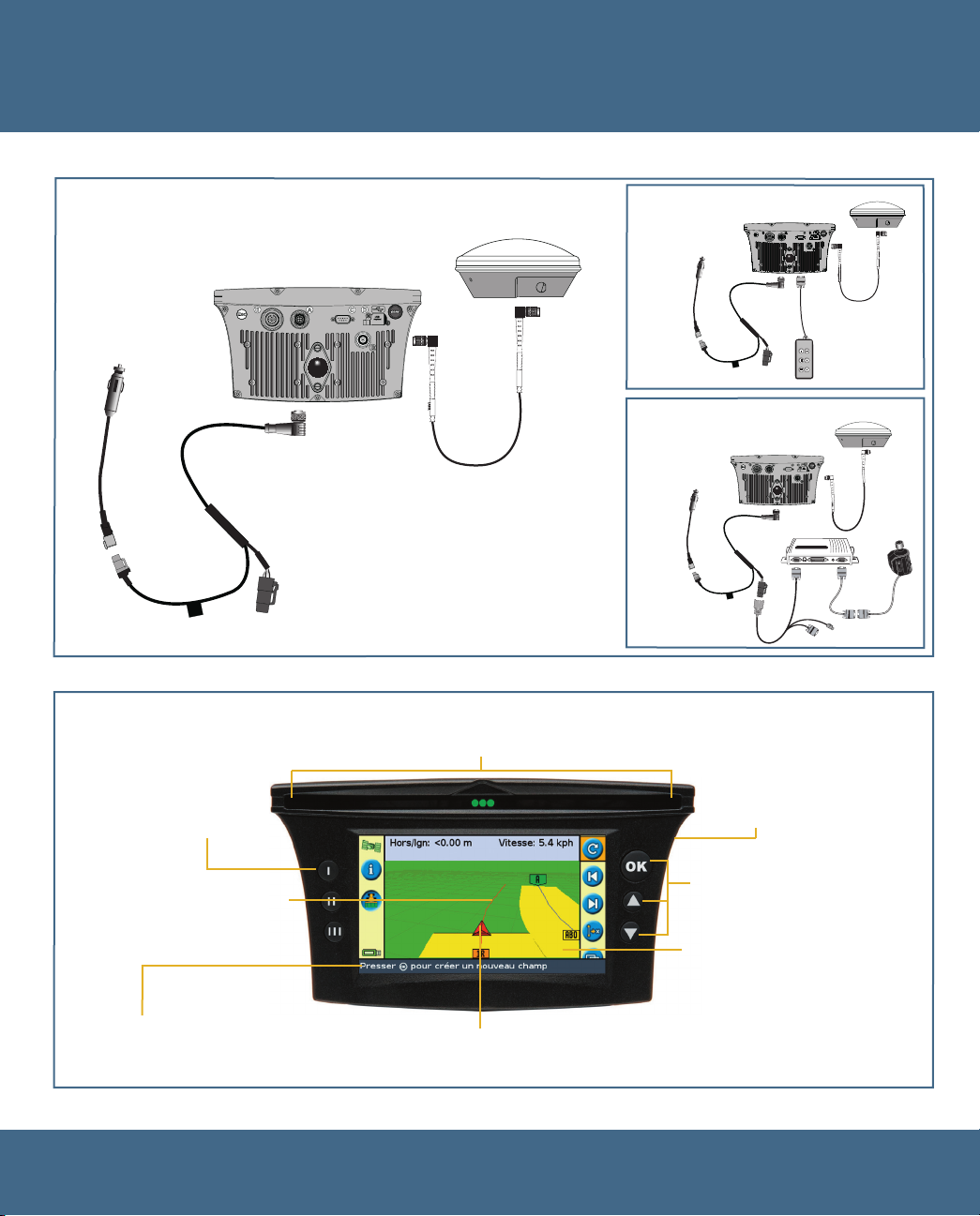
Référence rapide au système de guidage de la
LABEL
LABEL
LABEL
EZ-Guide
barre de guidage EZ-Guide® 500
BRANCHER LE SYSTEME
Système standard
Barre de guidage EZ-Guide
Pour l’alimentation
®
500
Antenne Ag 15
Avec pavé numérique
Pour
l’alimentation
Avec système EZ-Steer
Câble d’alimentation
(réf 62817)
Câble d’antenne
(réf 50449)
Pour
l’alimentation
PRESENTATION DE LA BARRE LUMINEUSE
Voyants de guidage hors ligne
Lorsque le véhicule est connecté, les trois diodes vertes au centre sont
allumées. Lorsqu’il est déconnecté, les diodes allumées passent sur le côté.
Boutons de fonction
Ces boutons permettent
d’exécuter les fonctions
indiquées par les icônes.
Lignes d’andain
L’andain actuel est rouge. Les
andains adjacents sont bleus. Le
nombre d’andains est affiché en bas
de l’écran.
Barre d’astuce
Indique comment utiliser
le système
Conserver la barre de guidage au sec. L’humidité peut entraîner des dommages électriques et annuler la garantie.
C
Icône du véhicule
Indique la position du véhicule et l’orientation
par rapport à l’andain actuel.
Bouton Echap (à l’arrière)
Annule les modifications et permet
de revenir au niveau précédent.
Boutons:
La touche de direction met une
icône en surbrillance et le bouton
permet de la sélectionner.
o
Recouvrement et enregistrement de
la couverture
La couverture s’affiche dès que l’on
active l’un des commutateurs du
pulvérisateur, lorsqu’ on active le
bouton de fonction Couverture ou
lorsque l’on actionne ‘un système
d’auto-pilotage.
®
o u D
www.EZ-Guide.com
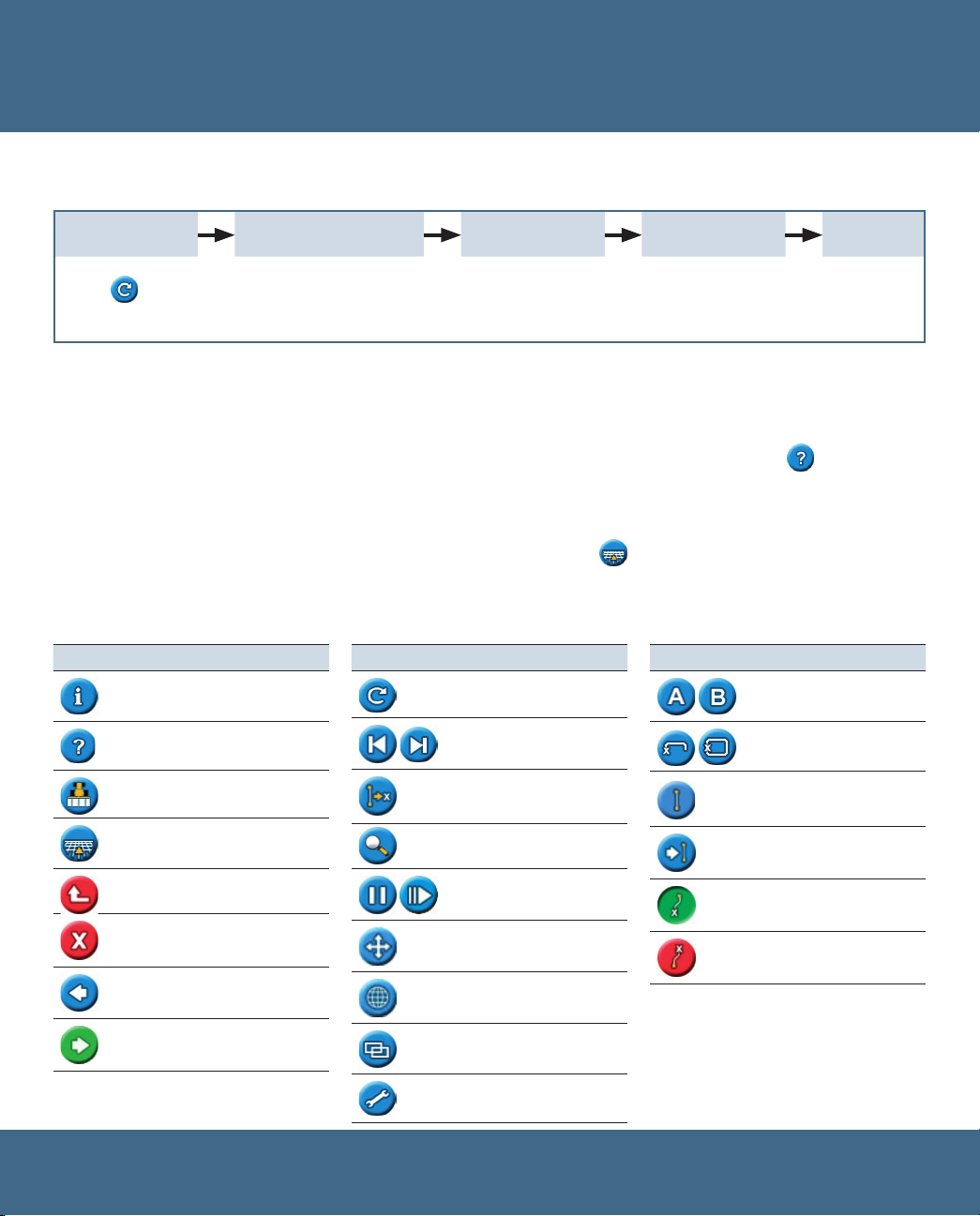
Référence rapide au système de guidage de la
Référence rapide au système de guidage de la
barre de guidage EZ-Guide® 500
www.EZ-Guide.com
Référence rapide au système de guidage de la
barre de guidage EZ-Guide® 500
www.EZ-Guide.com
barre de guidage EZ-Guide® 500
Le mode simple permet à l’utilisateur d’accéder plus rapidement au guidage de base. Il s’agit du mode de fonctionnement
UTILISATION DU MODE SIMPLE
par défaut.
Réinitialiser le
guidage
Sélectionnez
l’icône
appuyez sur o.
Remarque – Si vous sélectionnez le schéma A+, le système vous demande de saisir les données d’orientation de la
ligne de guidage maître. Si vous sélectionnez le schéma Tournières, vous êtes invité à saisir le nombre de circuits
de tournière.
puis
Configurer l’appareil Select the pattern
Définissez la largeur de
l’appareil, la valeur du
recouvrement/saut et le
déport avant/arrière.
Voir MODELES
DE GUIDAGE.
Aide intégrée
La barre de guidage est équipée d’un système d’aide intégrée. Pour afficher l’aide, appuyer sur le bouton .
Assistant de démarrage rapide
L’assistant de démarrage rapide apparaît par défaut à chaque fois que vous allumez la barre de guidage EZ-Guide 500. Il
vous permet de confirmer ou modifier les paramètres importants du système avant de commencer à travailler. Pour annuler
l’assistant de démarrage rapide et aller directement au guidage et appuyez sur
Remarque – Sur le dernier écran de l’assistant de démarrage rapide, vous pouvez choisir de masquer cet assistant
la prochaine que vous démarrerez le système..
Fonction (côté gauche)
Icône Description
Affiche les onglets d’information
Affiche l’aide intégrée
Active ou désactive l’enregistrement
de la couverture
Revenir à la visualisation de la carte
(écrans du menu et de l’assistant)
Revenir au menu précédent
(écrans Menu)
Annuler les modifications
(écran Edition)
Revenir au menu précédent
(écrans Assistant)
Action (côté droit)
Icône Description
Réinitialiser le guidage
Ligne de guidage de relevage
vers la gauche et droite
Déplacer jusqu’ici (mode
avancé uniquement)
Modifier le niveau de
grossissement
Faire une pause et ramener le
guidage à la position pause
Afficher icônes de panorama
(seulement en mode Avancé)
Afficher icônes de cartographie
(seulement en mode Avancé)
Mappez la ligne
AB
Pilotez et
définissez la ligne
de guidage ou la
tounière.
.
Définition du terrain (côté droit)
Icône Description
Définir Point A et Point B
Commencer la tournière et
finir la tournière
Interrompre l’enregistrement
de la courbe (enregistrer un
segment de ligne droite)
Ligne AB suivante
Enregistrant la courbe FreeForm
Pas enregistrant la courbe
FreeForm
Guidage
Passer à l’écran suivant
(écrans de l’Assistant)
Modifier les vues
(mode avancé uniquement)
Aller au menu configuration
www.EZ-Guide.com
www.EZ-Guide.com
